Inviare file in Microsoft Defender per endpoint
Si applica a
Se si desidera provare Microsoft Defender per endpoint, Iscriversi per una versione di valutazione gratuita.
In Microsoft Defender per endpoint, gli amministratori possono usare la funzionalità di invio unificato per inviare file e hash di file a Microsoft per la revisione. L'esperienza di invio unificato è uno stop shop per l'invio di messaggi di posta elettronica, URL, allegati di posta elettronica e file in un'unica esperienza di invio facile da usare. Gli amministratori possono usare il portale di Microsoft Defender o la pagina avviso Microsoft Defender per endpoint per inviare file sospetti.
Che cosa è necessario sapere prima di iniziare?
La nuova esperienza di invio unificato è disponibile solo nelle sottoscrizioni che includono Microsoft Defender per endpoint piano 2. È necessario assegnare le autorizzazioni prima di poter eseguire le procedure descritte in questo articolo. Usare una delle opzioni seguenti:
Microsoft Defender per endpoint autorizzazioni:
- Inviare file/hash di file: "Analisi avvisi" o "Gestire le impostazioni di sicurezza nel Centro sicurezza"
- Visualizzare gli invii: "Visualizza dati - Operazioni di sicurezza"
Microsoft Defender XDR autorizzazioni unificate per il controllo degli accessi in base al ruolo:
- Inviare file/hash di file: "Avvisi (gestisci)" o "Impostazioni di sicurezza di base (gestione)"
- Visualizzare gli invii: "Nozioni di base dei dati di sicurezza (lettura)"
Per altre informazioni su come inviare posta indesiderata, phishing, URL e allegati di posta elettronica a Microsoft, vedere Usare la pagina Invii per inviare messaggi di posta indesiderata, phishing, URL, messaggi di posta elettronica legittimi bloccati e allegati di posta elettronica a Microsoft.
Inviare un file o un hash di file a Microsoft dal portale di Defender
Nel portale di Microsoft Defender in https://security.microsoft.compassare ad Azioni & invii>. In alternativa, per passare direttamente alla pagina Invii , usare https://security.microsoft.com/reportsubmission.
Nella pagina Invii selezionare la scheda File .
Nella scheda File selezionare
 Aggiungi nuovo invio.
Aggiungi nuovo invio.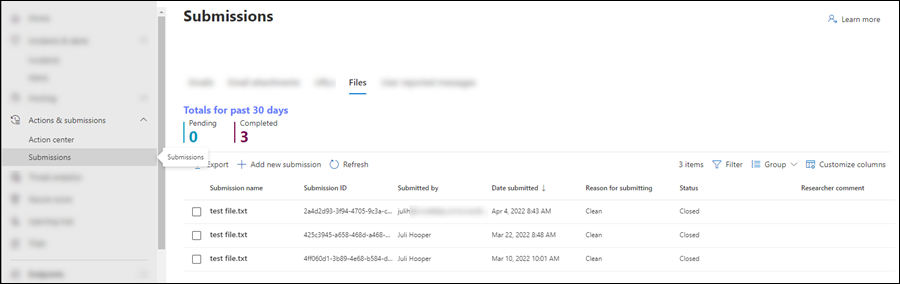
Nel riquadro a comparsa Invia elementi a Microsoft per la revisione visualizzato selezionare File o Hash filedall'elenco a discesa Selezionare il tipo di invio .
Se è stato selezionato File, configurare le opzioni seguenti:
- Selezionare Sfoglia file. Nella finestra di dialogo visualizzata individuare e selezionare il file e quindi selezionare Apri. Ripetere questo passaggio tutte le volte necessarie. Per rimuovere una voce dal riquadro a comparsa, selezionare
 accanto alla voce.
accanto alla voce.
- La dimensione totale massima di tutti i file è di 500 MB.
- Usare la password 'infected' per crittografare i file di archivio.
- Il file deve essere stato categorizzato come: Selezionare uno dei valori seguenti:
- Malware (falso negativo)
- Software indesiderato
- Pulito (falso positivo)
- Scegliere la priorità: selezionare uno dei valori seguenti:
- Basso : invio di hash di file o file bulk
- Invio medio- standard
- Alto: richiede attenzione immediata (massimo tre al giorno)
- Note per Microsoft (facoltativo): immettere una nota facoltativa.
- Condividere commenti e suggerimenti e contenuti pertinenti con Microsoft: leggere l'informativa sulla privacy e quindi selezionare questa opzione.
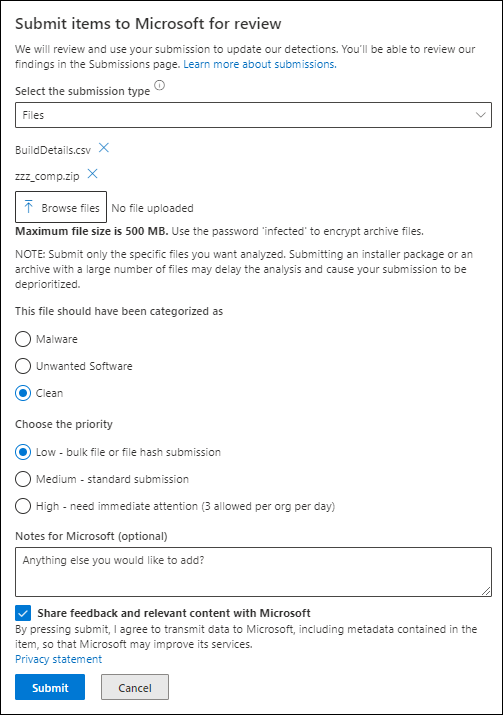
- Selezionare Sfoglia file. Nella finestra di dialogo visualizzata individuare e selezionare il file e quindi selezionare Apri. Ripetere questo passaggio tutte le volte necessarie. Per rimuovere una voce dal riquadro a comparsa, selezionare
Se è stato selezionato Hash file, configurare le opzioni seguenti:
- Nella casella vuota immettere il valore hash del file , ad esempio ,
2725eb73741e23a254404cc6b5a54d9511b9923be2045056075542ca1bfbf3fee quindi premere INVIO. Ripetere questo passaggio tutte le volte necessarie. Per rimuovere una voce dal riquadro a comparsa, selezionare accanto alla voce.
accanto alla voce. - Il file deve essere stato categorizzato come: Selezionare uno dei valori seguenti:
- Malware (falso negativo)
- Software indesiderato
- Pulito (falso positivo)
- Note per Microsoft (facoltativo): immettere una nota facoltativa.
- Condividere commenti e suggerimenti e contenuti pertinenti con Microsoft: leggere l'informativa sulla privacy e quindi selezionare questa opzione.
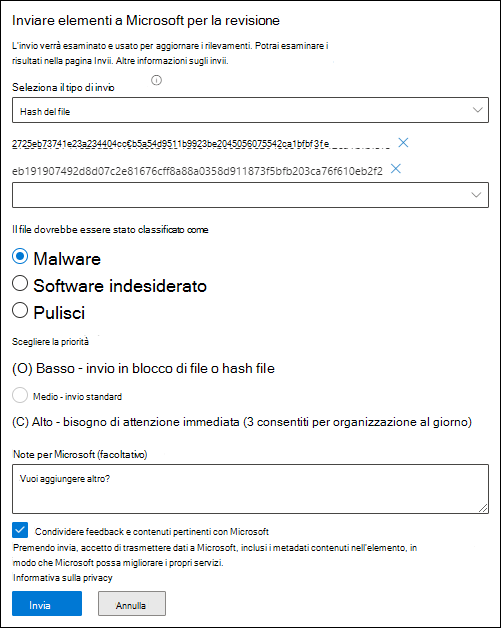
- Nella casella vuota immettere il valore hash del file , ad esempio ,
Al termine del riquadro a comparsa Invia elementi a Microsoft per la revisione , selezionare Invia.
Nella scheda File della pagina Invii viene visualizzato l'invio.
Per visualizzare i dettagli dell'invio, selezionare l'invio facendo clic in un punto qualsiasi della riga diversa dalla casella di controllo accanto al nome dell'invio. I dettagli dell'invio si trovano nel riquadro a comparsa dei dettagli che si apre.
Segnalare elementi a Microsoft dalla pagina Avvisi nel portale di Defender
Nel portale di Microsoft Defender in https://security.microsoft.compassare a Eventi imprevisti & avvisi>avvisi. In alternativa, per passare direttamente alla pagina Avvisi , usare https://security.microsoft.com/alerts.
Nella pagina Avvisi individuare l'avviso che contiene il file da segnalare. Ad esempio, è possibile selezionare
 Filtro e quindi origini> del servizio Microsoft Defender per endpoint.
Filtro e quindi origini> del servizio Microsoft Defender per endpoint.Selezionare l'avviso dall'elenco facendo clic in un punto qualsiasi della riga diversa dalla casella di controllo accanto al valore Nome avviso .
Nel riquadro a comparsa dei dettagli visualizzato selezionare
 >Invia elementi a Microsoft per la revisione.
>Invia elementi a Microsoft per la revisione.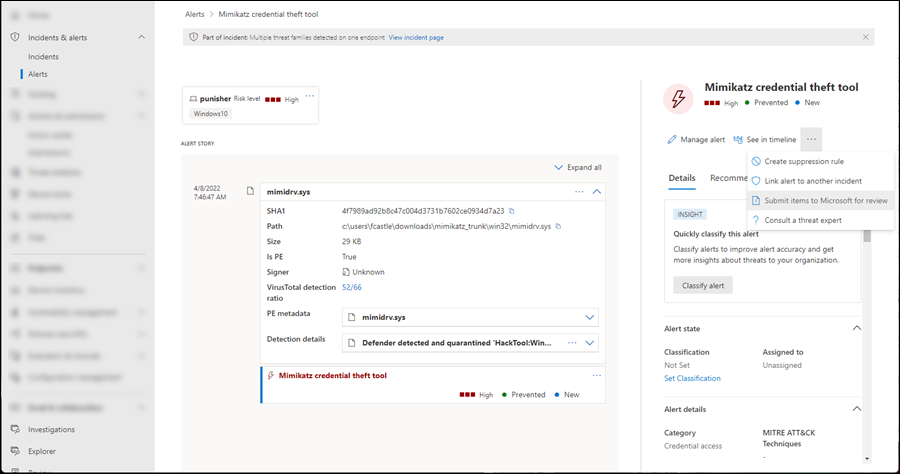
Le opzioni disponibili nel riquadro a comparsa Invia elementi a Microsoft per la revisione che si apre sono fondamentalmente le stesse descritte nella sezione precedente.
L'unica differenza è un'opzione Include alert story che è possibile selezionare per allegare un file JSON che consente a Microsoft di analizzare l'invio.
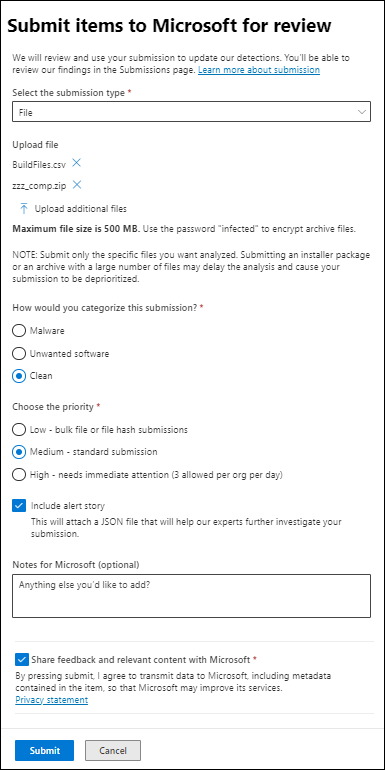
Al termine del riquadro a comparsa Invia elementi a Microsoft per la revisione , selezionare Invia.
L'invio è disponibile nella scheda File della pagina Invii all'indirizzo https://security.microsoft.com/reportsubmission?viewid=file.
Informazioni correlate
- Esclusioni per Microsoft Defender per endpoint e antivirus Microsoft Defender
- Microsoft Defender per endpoint in Microsoft Defender XDR
- Risolvere i falsi positivi/negativi
- Visualizzare e organizzare la coda degli avvisi in Microsoft Defender per endpoint
Consiglio
Per saperne di più, Engage con la community Microsoft Security nella community tech: Microsoft Defender per endpoint Tech Community.
Commenti e suggerimenti
Presto disponibile: Nel corso del 2024 verranno gradualmente disattivati i problemi di GitHub come meccanismo di feedback per il contenuto e ciò verrà sostituito con un nuovo sistema di feedback. Per altre informazioni, vedere https://aka.ms/ContentUserFeedback.
Invia e visualizza il feedback per